jave image to ascii
背景:
最近在研究词云(word cloud)发现个很有意思的东西。
不知道大家有没有看到过下面这种注释
比如
/***
* _ooOoo_
* o8888888o
* 88" . "88
* (| -_- |)
* O\ = /O
* ____/`---'\____
* . ' \\| |// `.
* / \\||| : |||// \
* / _||||| -:- |||||- \
* | | \\\ - /// | |
* | \_| ''\---/'' | |
* \ .-\__ `-` ___/-. /
* ___`. .' /--.--\ `. . __
* ."" '< `.___\_<|>_/___.' >'"".
* | | : `- \`.;`\ _ /`;.`/ - ` : | |
* \ \ `-. \_ __\ /__ _/ .-` / /
* ======`-.____`-.___\_____/___.-`____.-'======
* `=---='
*
* .............................................
* 佛祖保佑 永无BUG
*/
又比如
/*** 初音镇楼
*_______________#########_______________________
*______________############_____________________
*______________#############____________________
*_____________##__###########___________________
*____________###__######_#####__________________
*____________###_#######___####_________________
*___________###__##########_####________________
*__________####__###########_####_______________
*________#####___###########__#####_____________
*_______######___###_########___#####___________
*_______#####___###___########___######_________
*______######___###__###########___######_______
*_____######___####_##############__######______
*____#######__#####################_#######_____
*____#######__##############################____
*___#######__######_#################_#######___
*___#######__######_######_#########___######___
*___#######____##__######___######_____######___
*___#######________######____#####_____#####____
*____######________#####_____#####_____####_____
*_____#####________####______#####_____###______
*______#####______;###________###______#________
*________##_______####________####______________
*/
这些是怎么生成的呢?后面我找到一个小工具jave(注意不是java)下载地址:https://download.csdn.net/download/huanglin6/86777263
官网在这:http://www.jave.de/
1、下载工具
注意因为是java编写的,所以是需要安装java环境的,官网要求最低是(JRE) 1.2
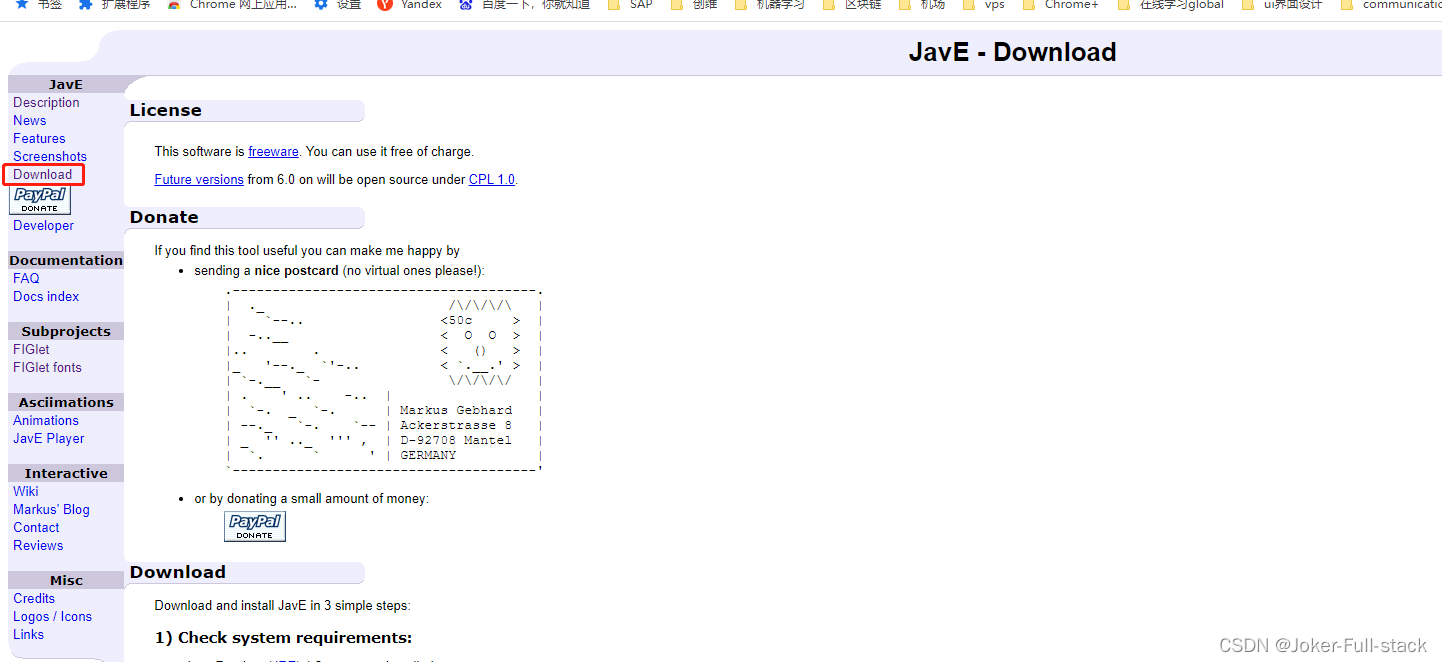
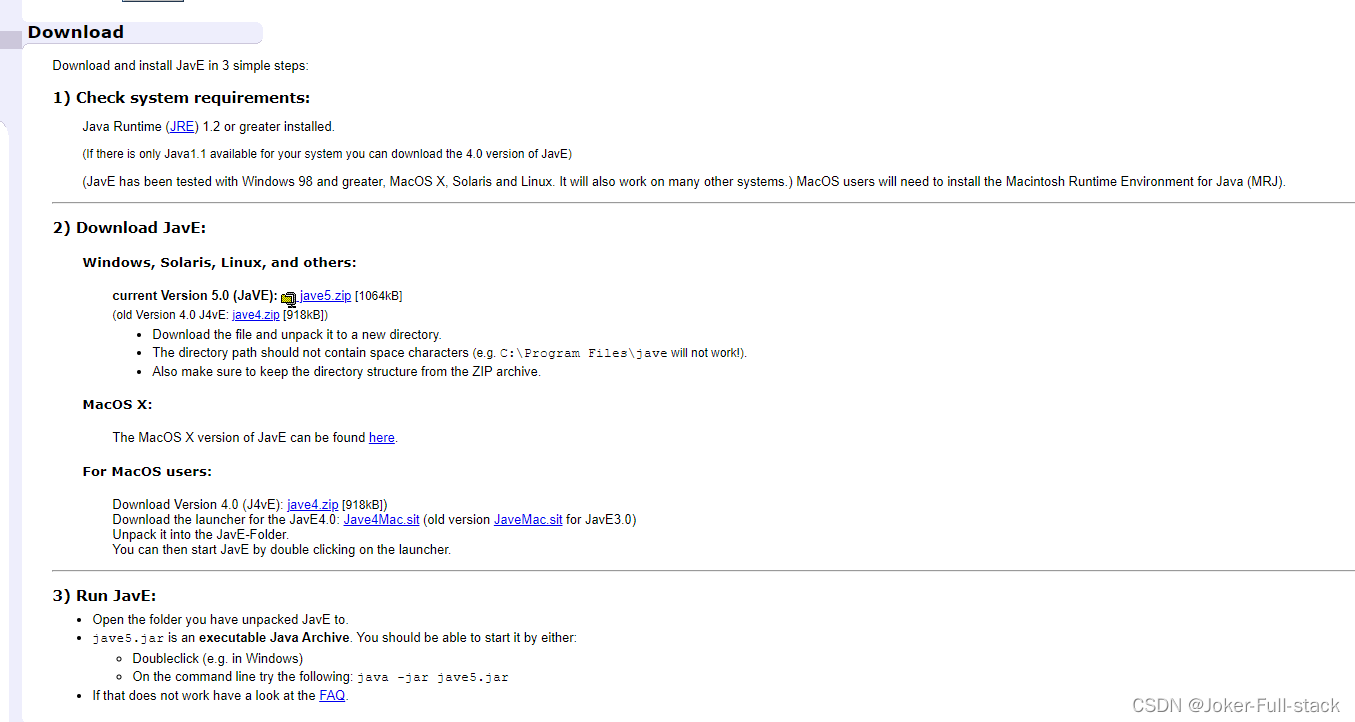
2、安装工具
下载完后直接解压,不需要安装可以直接使用
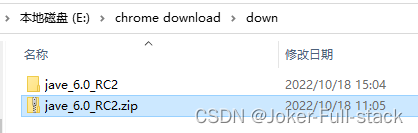
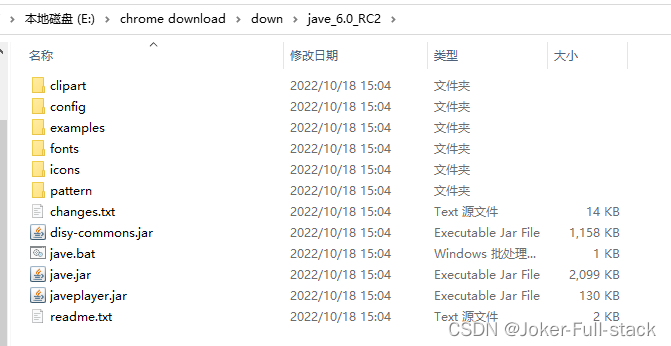
双击jave.jar运行
3、使用工具
I、Convert an Imager to ASCII
我们可以直接使用Convert an Imager to ASCII来讲图片转换成ASCII
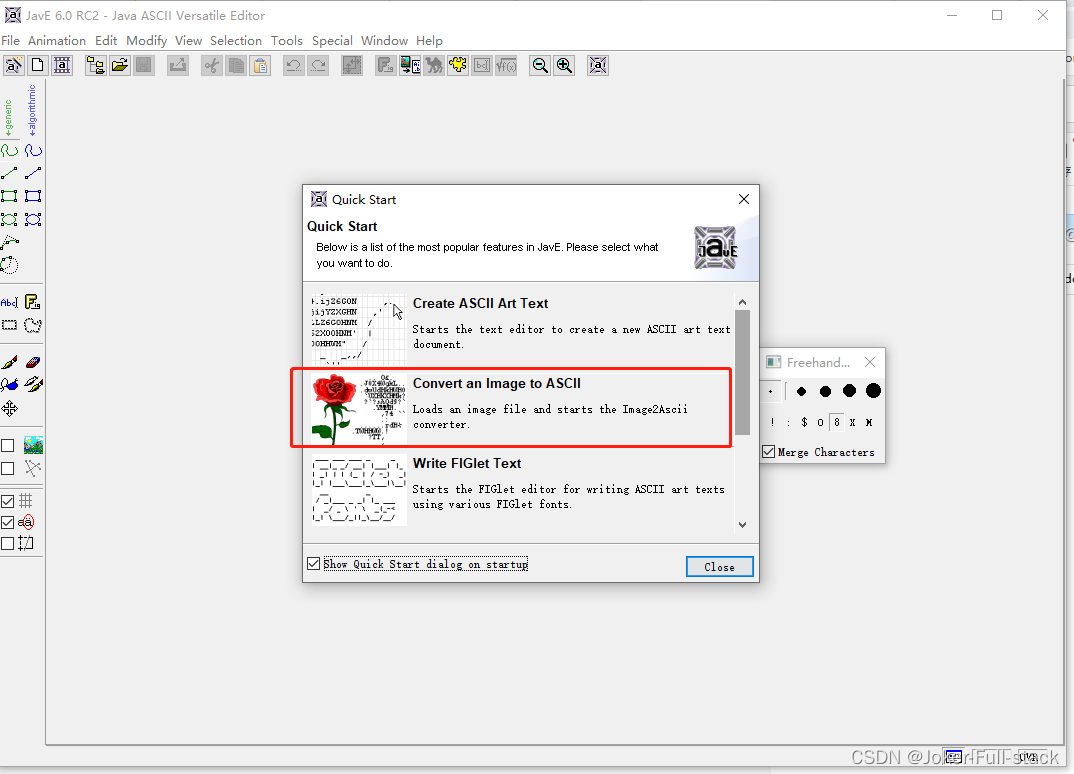
II、上传图片
选中要转换的图片后可以在下面看到预览的效果
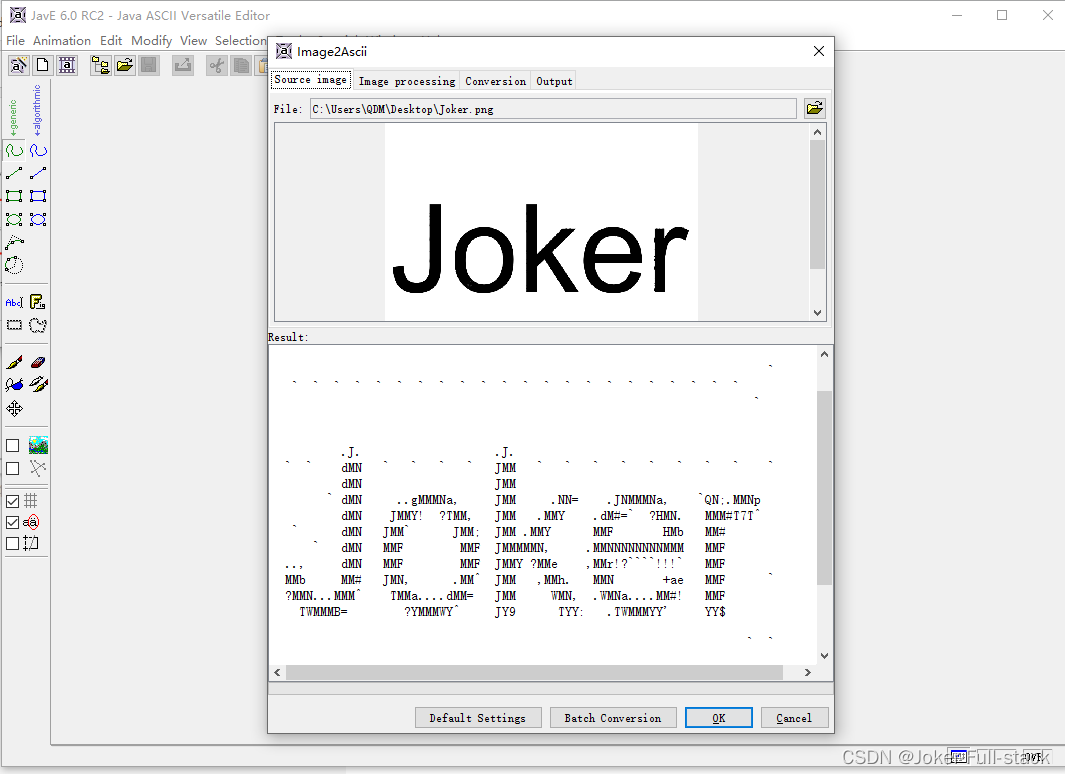
III、图片处理
我们可以对转换效果做一些测试
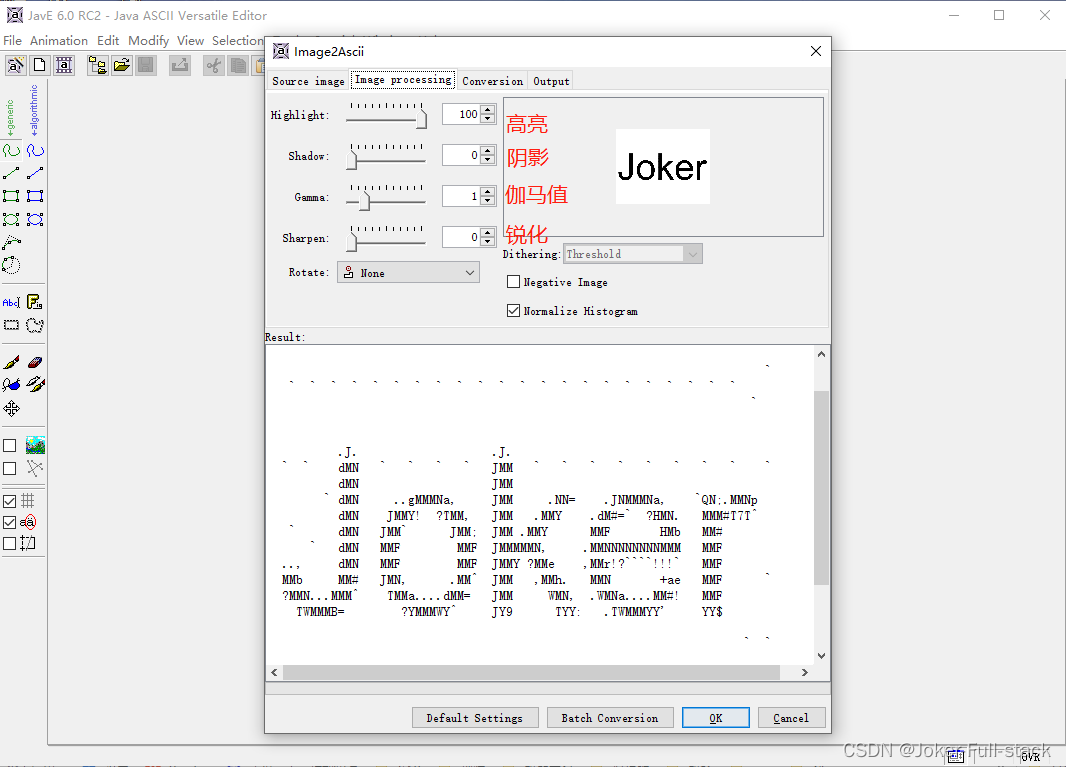
根据上面的几个选项大概猜到应该是通过算法对图片的二进制进行灰度,然后通过梯度下降检测出边缘,以此来显示图片的轮廓的。
IV、转换设置
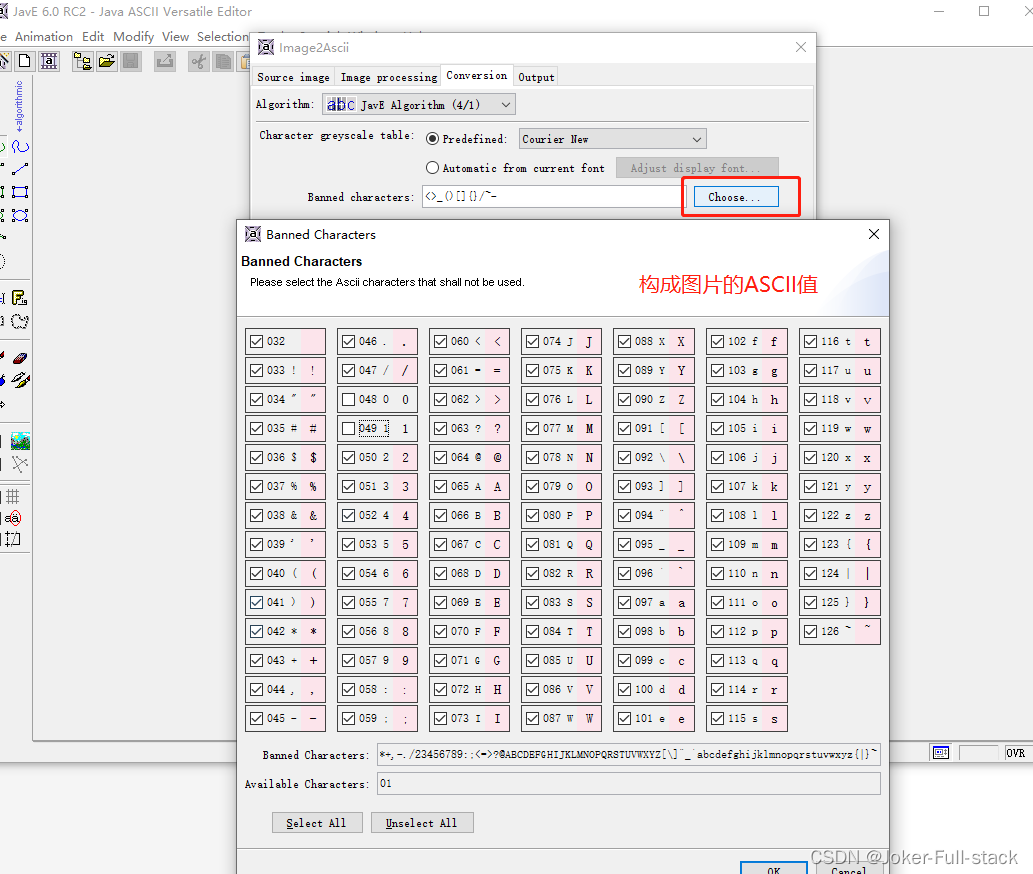
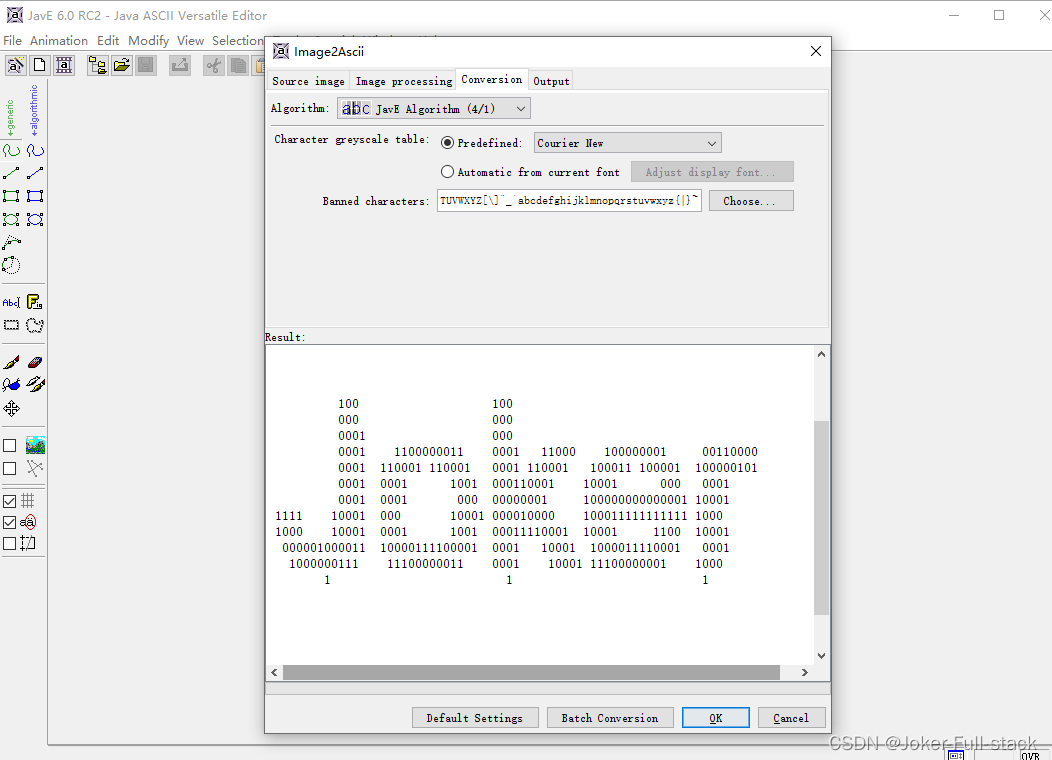
V、最后调整
发现最下面还有些比较孤立的1,看到很奇怪,我们可以使用左边的橡皮擦给修一下

VI、最终效果
修补后效果好多了
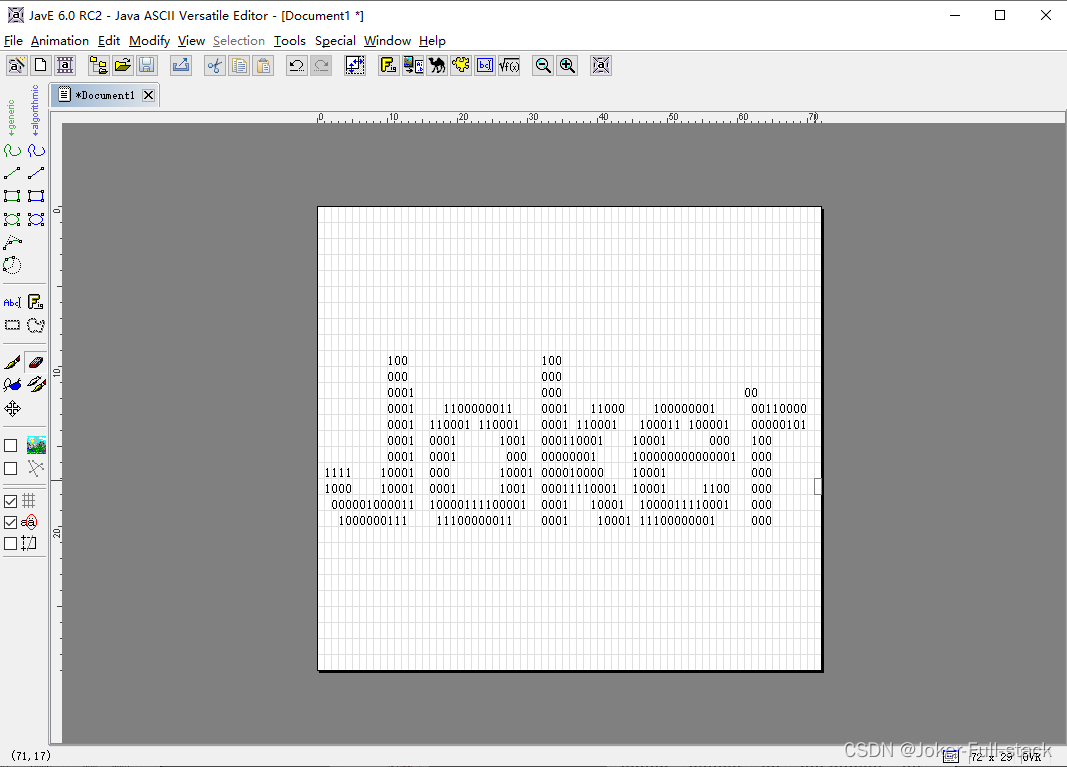
VII、导出
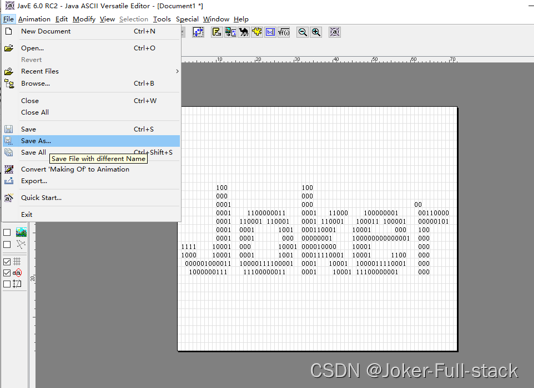
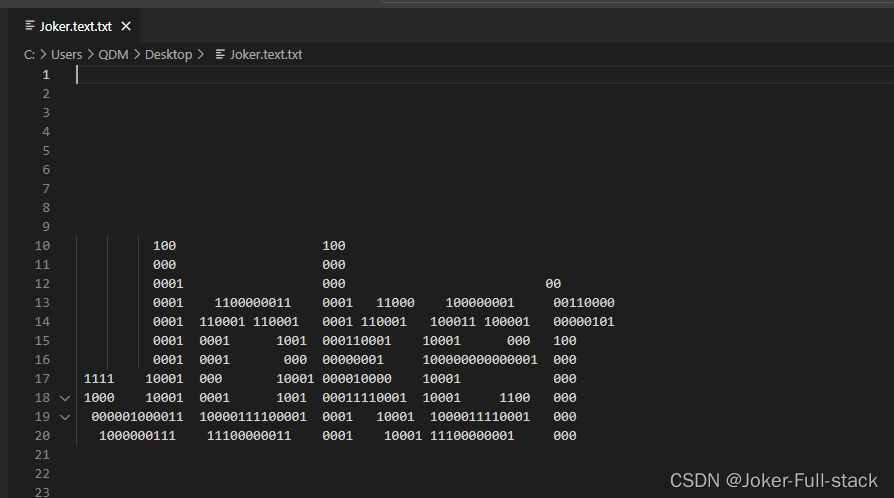



【推荐】国内首个AI IDE,深度理解中文开发场景,立即下载体验Trae
【推荐】编程新体验,更懂你的AI,立即体验豆包MarsCode编程助手
【推荐】抖音旗下AI助手豆包,你的智能百科全书,全免费不限次数
【推荐】轻量又高性能的 SSH 工具 IShell:AI 加持,快人一步
· 10年+ .NET Coder 心语 ── 封装的思维:从隐藏、稳定开始理解其本质意义
· 地球OL攻略 —— 某应届生求职总结
· 提示词工程——AI应用必不可少的技术
· Open-Sora 2.0 重磅开源!
· 周边上新:园子的第一款马克杯温暖上架
2019-10-19 SAP创建权限对象